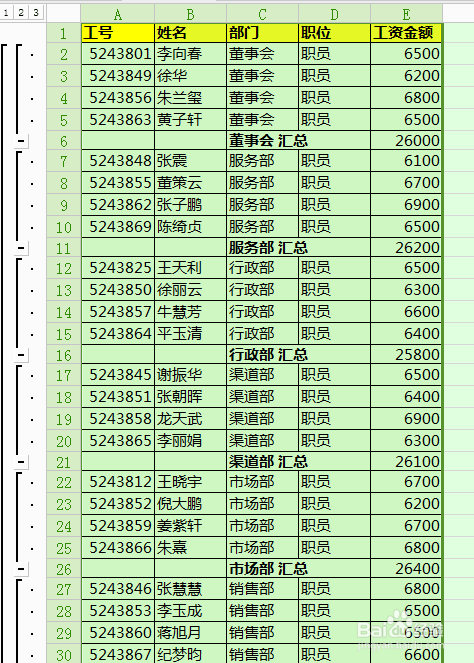1、图中表格为公司每个人的工资情况,我们需要按照部门排序汇总每个部门的工资总额。
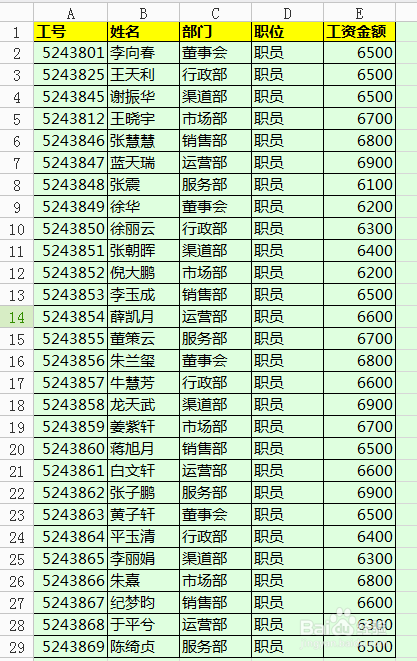
2、首先,我们要先私网褡爸整理一下表格。保证表格是按照部门排序的。这样才便于做分类汇总的操作。选中需排序列的任一单元格,本表中选中C1,点击【数据】-【排列】,根据需要将该列数据,按照升序或降序的方式排列。

3、表格调整为下图。
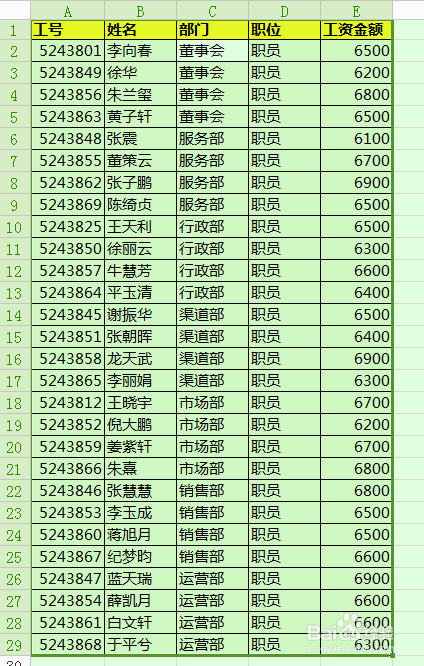
4、表格调整完,我们开始分类汇总了。选中表格中任一单元格。点击【数据】-【分类汇总】。分类字段调整为:部门;汇总方式:求和;选定汇总项:工资金额
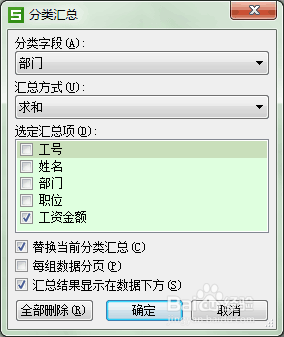
5、点击【确定】后,表格就会按照部门分类汇总好啦。